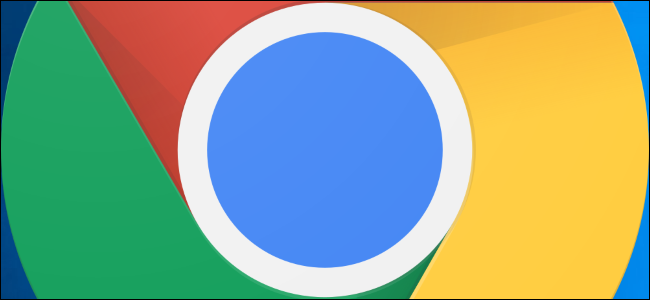
Normalmente, você usa o software Optical Character Recognition (OCR) para extrair texto de uma imagem. No entanto, a partir do Google Chrome 76, você pode usar um recurso experimental para raspar texto de imagens sem qualquer software adicional.
Quando você usa OCR para detectar texto, é computacionalmente caro. No entanto, os fabricantes de hardware oferecem suporte à detecção de formas há algum tempo.
Enter, API de detecção de formas . Ele depende da aceleração de hardware do dispositivo em que é executado. API é capaz de detecção de código de barras, como códigos QR e detecção de rosto e texto. Você pode ler mais sobre o projeto no site do desenvolvedor , onde ele entra em detalhes sobre como funciona a API. Para obter mais informações sobre detecção de texto, verifique o site Web Incubator Community Group .
Para usar este recurso, você deve habilitar um sinalizador experimental no Chrome. Ao habilitar qualquer coisa de chrome://flags, você usa recursos inacabados que não foram testados em todos os dispositivos e podem apresentar mau funcionamento. Você potencialmente encontrará alguns bugs, então tome cuidado ao brincar com algumas das sinalizações disponíveis.
Para este guia, estamos usando um PC com Windows, mas tudo deve funcionar de forma idêntica em todas as outras plataformas, incluindo dispositivos móveis.
Para começar, ative o Chrome, digite chrome://flags na omnibox, pressione Enter e, em seguida, digite “Plataforma Web experimental” na barra de pesquisa.
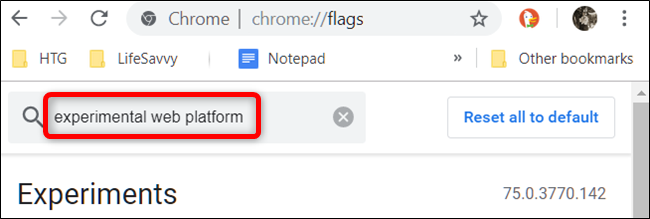
Como alternativa, você pode colar chrome://flags/#enable-experimental-web-platform-features na Omnibox e pressionar Enter para ir diretamente para a bandeira.
Em seguida, clique na caixa suspensa ao lado do sinalizador “Plataforma Web Experimental” e clique em “Ativado”.
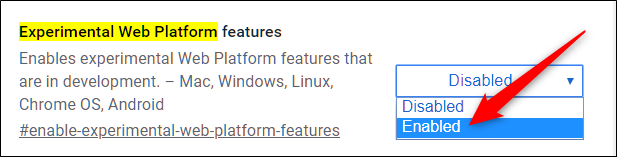
Para que as alterações tenham efeito, você deve reiniciar o Chrome. Clique no botão azul “Reiniciar agora” na parte inferior da página.

Quando o Chrome for reiniciado, acesse https://copy-image-text.glitch.me/ para fazer o upload da imagem com o texto que deseja extrair. Clique em “Escolher arquivo”.
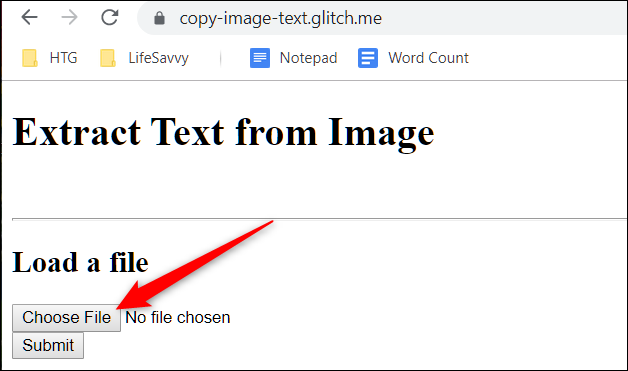
Selecione o arquivo de imagem do seu computador e clique em “Abrir”.
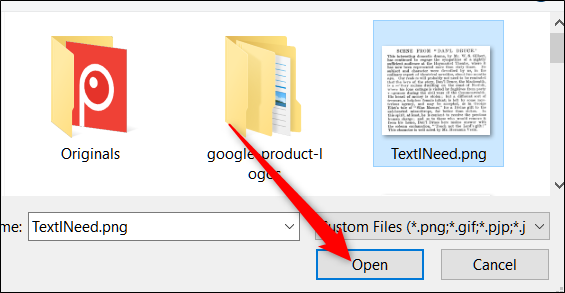
Embora você esteja “fazendo upload” de uma imagem para o site, também pode usar essa ferramenta offline. Assim que você navega no site, todos os recursos são salvos no cache.
Após o upload do arquivo, clique em “Enviar”.
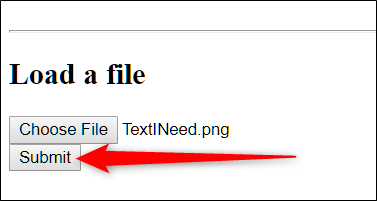
A página é recarregada com o texto extraído. Agora você pode copiar o texto da página da web e colá-lo em qualquer editor de texto ou processador de texto.
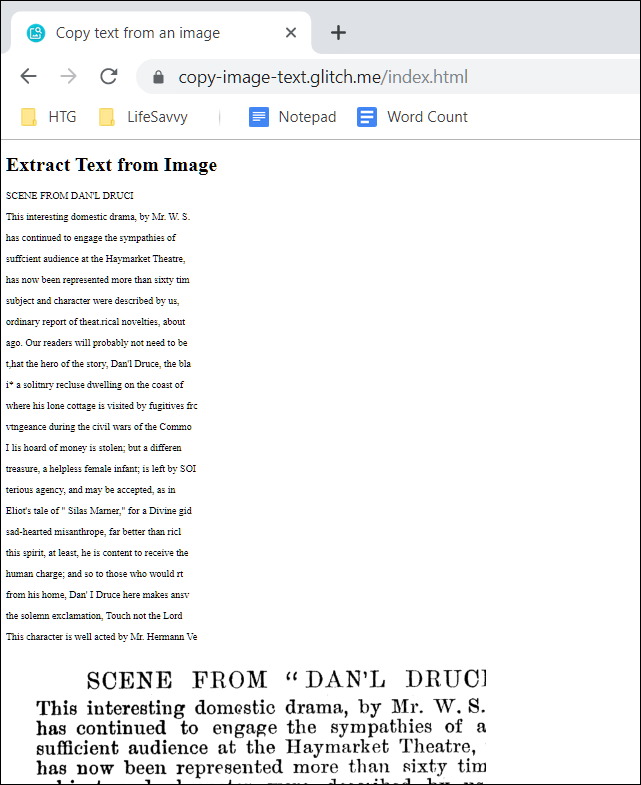
O recurso está com alguns bugs no momento. Como você pode ver na imagem acima, apenas cerca de metade do documento foi carregado e digitalizado. No entanto, esses problemas devem ser resolvidos a tempo.


